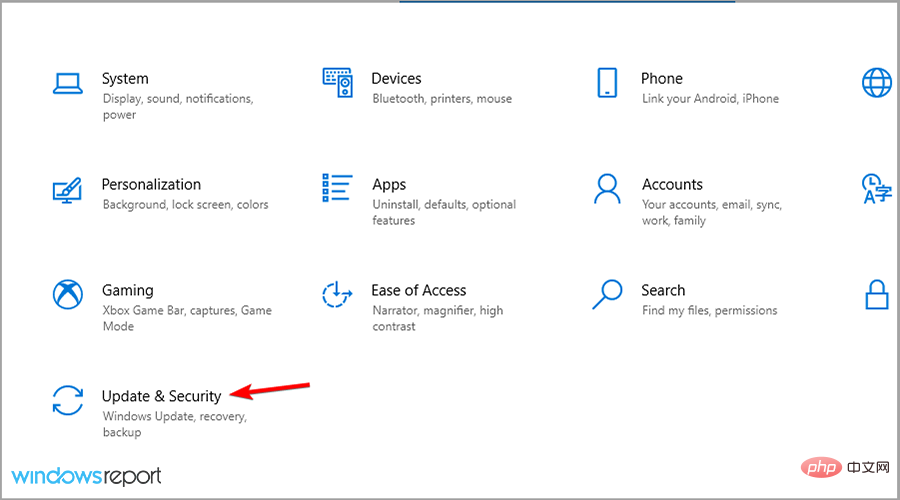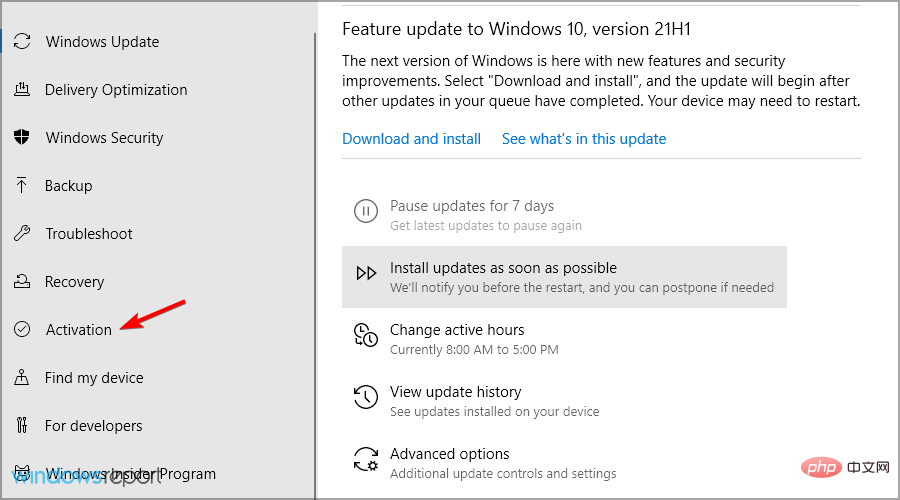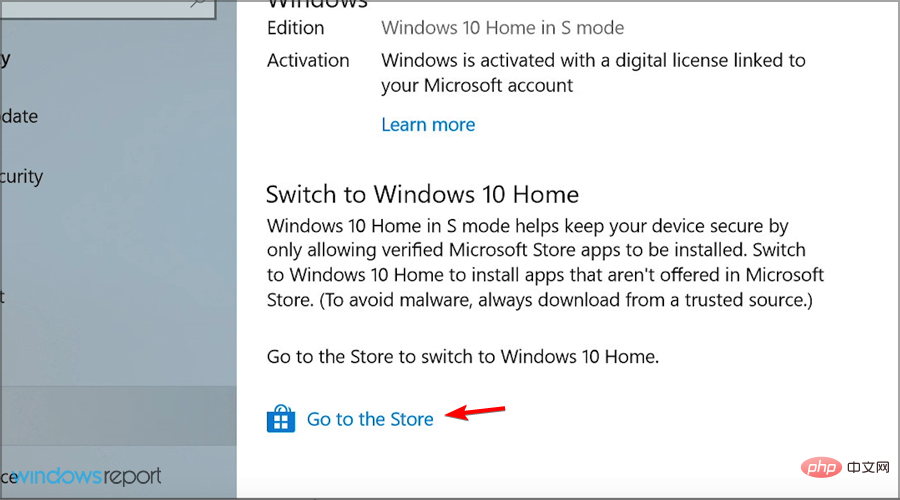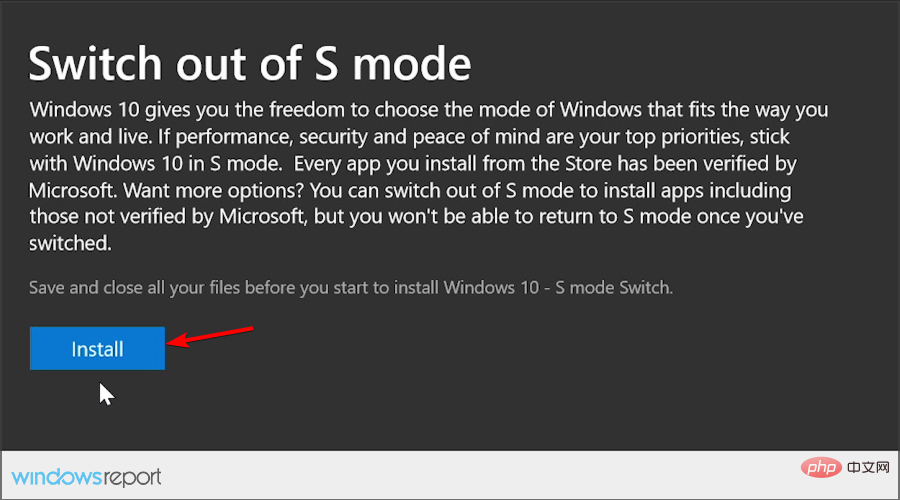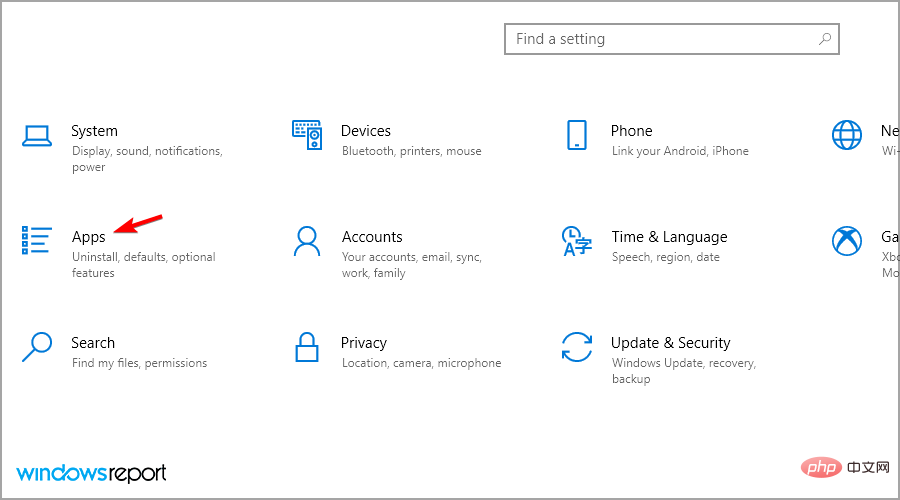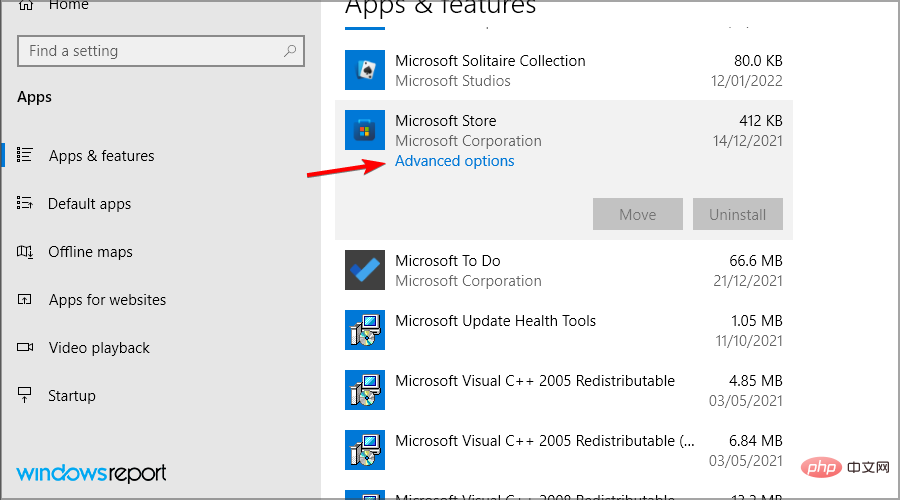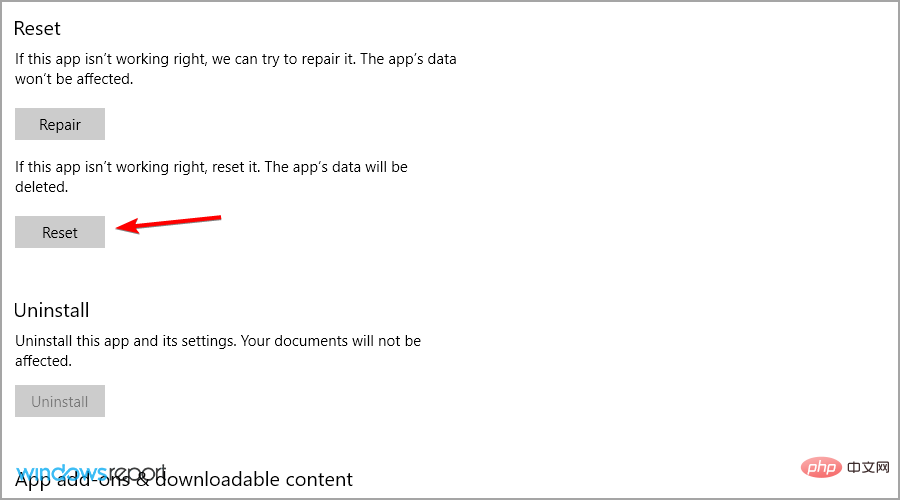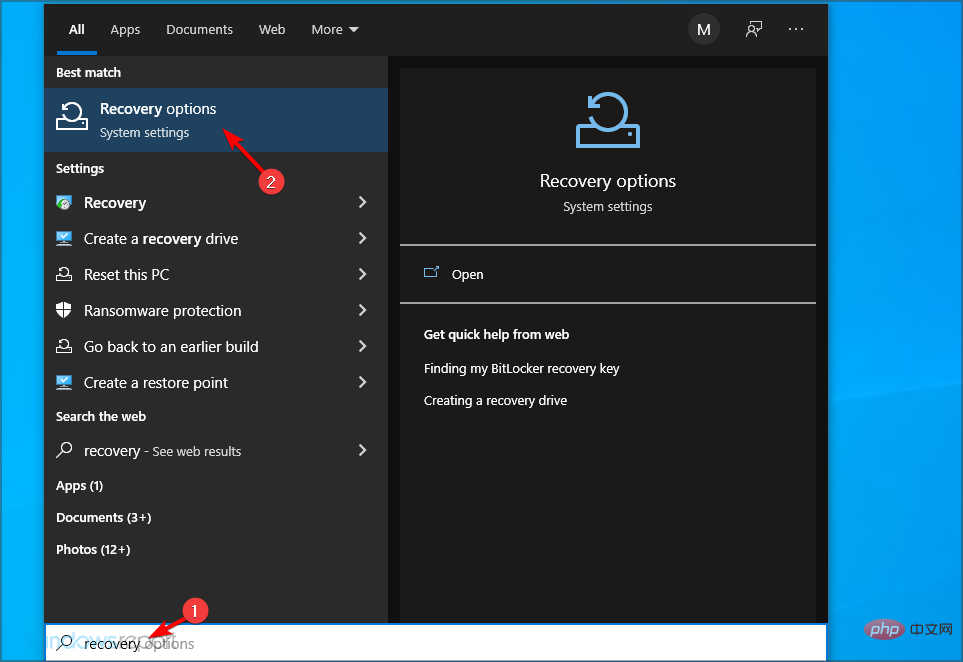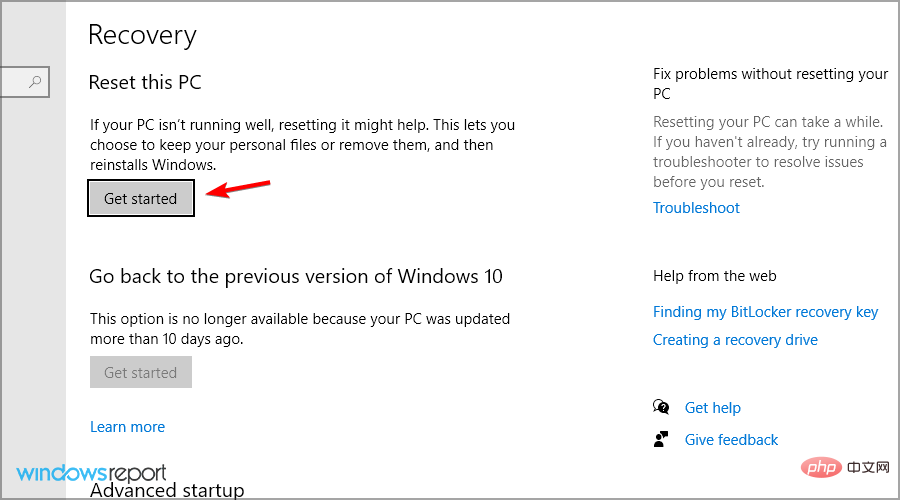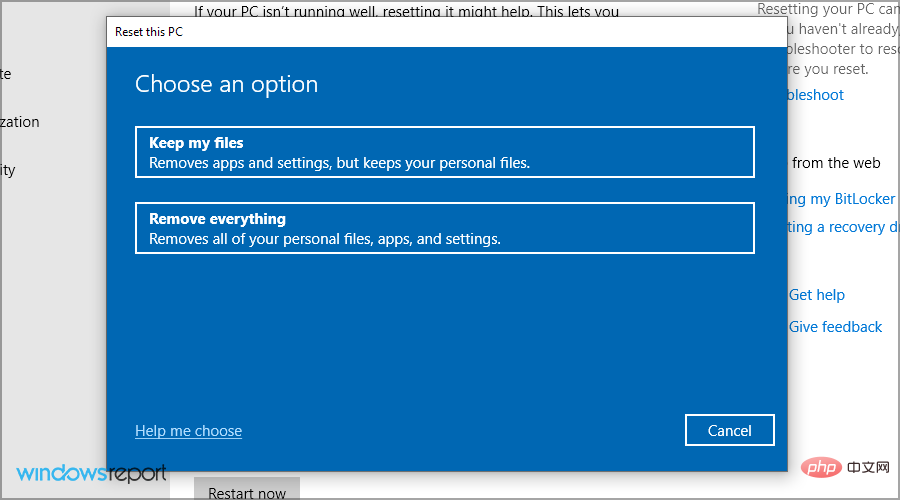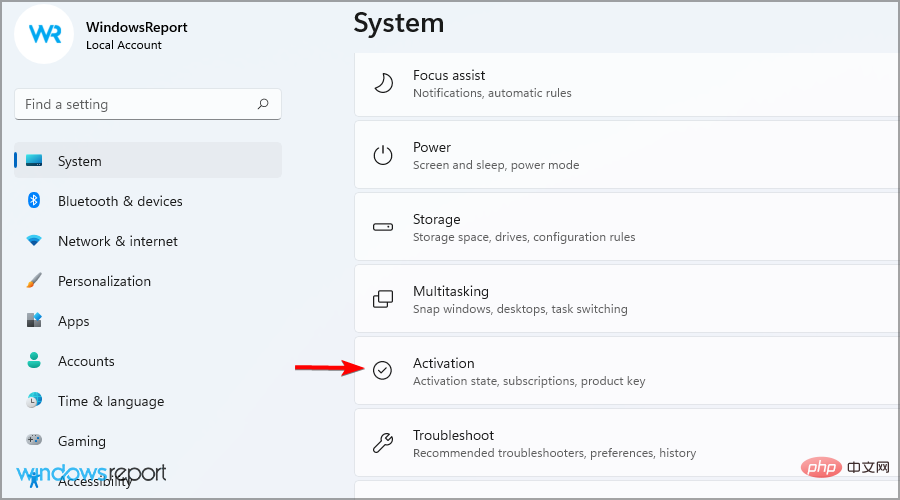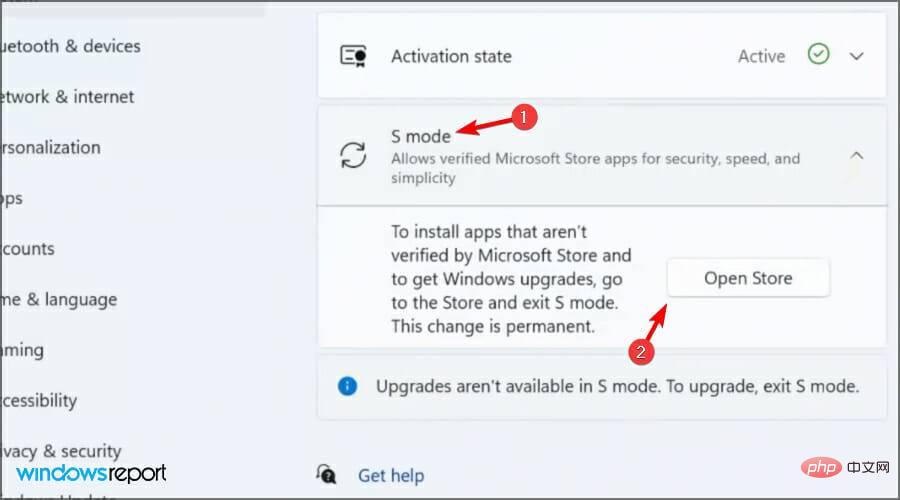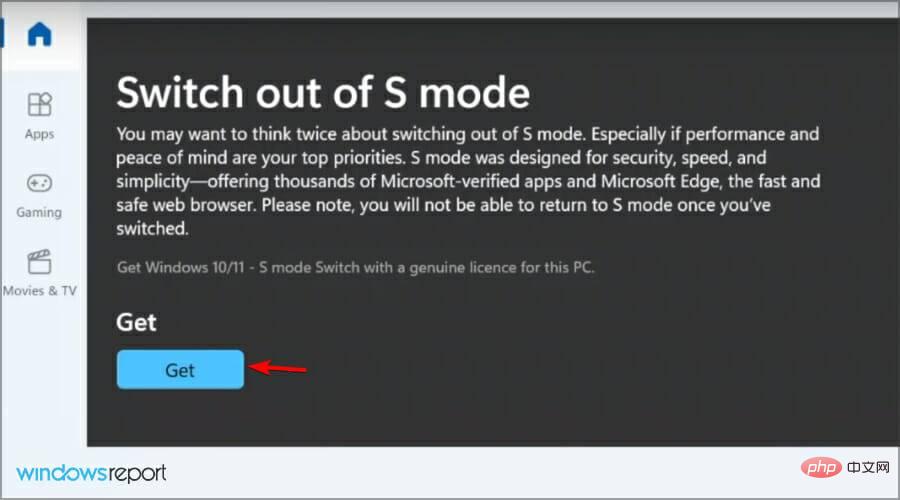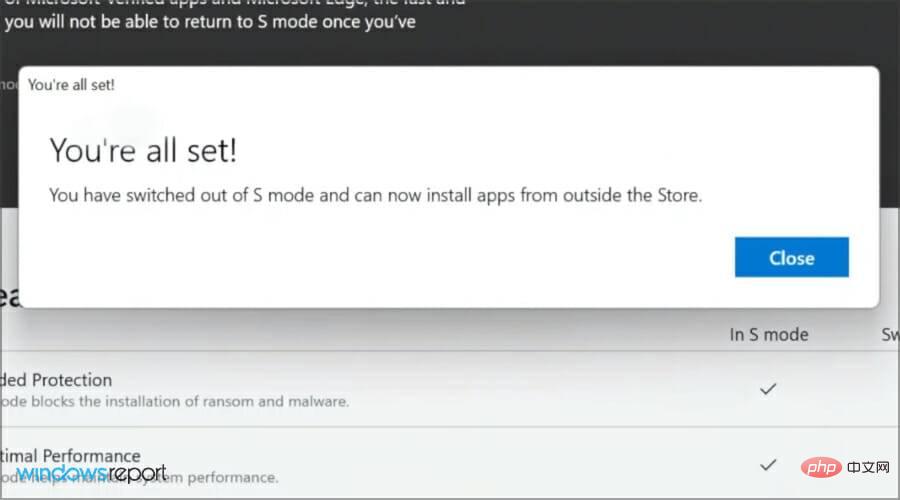Qu'est-ce que le mode S et comment le désactiver sous Windows 11 et 10
Windows de Microsoft est un excellent système d'exploitation toujours à jour grâce aux correctifs de sécurité et aux nouvelles fonctionnalités. L'un d'eux est le mode Windows S.
Fondamentalement, il s'agit d'un mode dans lequel Microsoft simplifie les fonctionnalités pour les rendre plus rapides et plus sécurisées. Le seul problème avec cette fonctionnalité est que toute cette rationalisation s’accompagne également de nombreuses limitations.
C'est pourquoi nous avons créé ce didacticiel étape par étape, pour vous montrer exactement comment quitter le mode S sous Windows 10 et 11.
Dois-je quitter le mode S ?
Pour être honnête, le mode S semble un peu limitant, c'est de cela dont il s'agit. Cela dit, sachez simplement que les restrictions du Mode S offrent une protection supplémentaire contre les logiciels malveillants.
C'est la première chose à considérer lorsque vous envisagez une désactivation. Et après avoir pesé les probabilités, nous déconseillons cette solution. Cependant, cela dépend entièrement de vous.
Avantages et inconvénients de la sortie du mode S
Pour les derniers systèmes d'exploitation conçus et publiés par Microsoft, nous entendons Windows 10 et Windows 11, les avantages sont très évidents.
Bien que le mode S vous limite à bien des égards, il offre également une sécurité et des performances de machine accrues, et crée également d'importantes sauvegardes OneDrive.
- Avantages
- Sécurité améliorée
- Mode S simplifié pour éliminer l'utilisation de la RAM et du processeur
- Tout ce que vous faites est automatiquement enregistré sur OneDrive
- Inconvénients
- Le nouveau logiciel ne peut être téléchargé qu'à partir du Microsoft Store
- Options antivirus limité à Windows Defender
- Seules les applications conçues par Microsoft sont autorisées
Qu'est-ce que le Mode S et comment fonctionne-t-il ?
Le mode S est une version de Windows optimisée pour les performances et la sécurité. Ceci est accompli en autorisant uniquement les utilisateurs à installer des applications à partir du Microsoft Store.
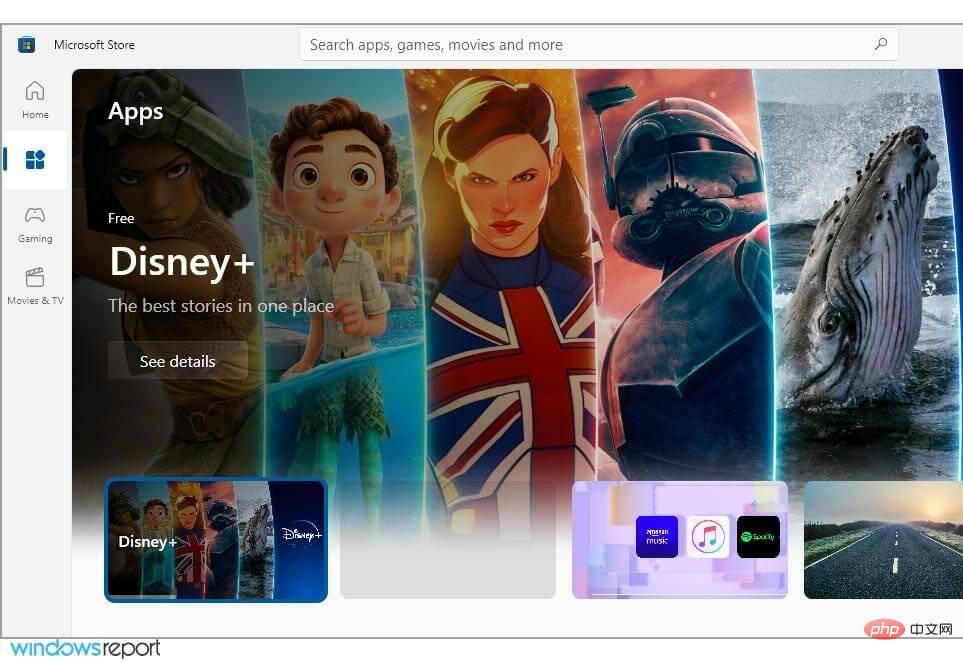
De plus, ce mode vous oblige à utiliser Microsoft Edge pour une protection maximale contre les menaces en ligne. Il se concentre sur l’optimisation du processeur et de la RAM, ce qui le rend idéal pour les appareils bas de gamme.
Dois-je désactiver le mode S dans Windows 10 ?
Si vous ne souhaitez pas limiter les téléchargements et parcourir différents programmes, vous devez désactiver le mode S sur votre PC.
Cependant, si vous avez besoin d'une sécurité supplémentaire contre les logiciels malveillants ou indésirables susceptibles de compromettre l'ensemble de votre système, il est plus sûr d'utiliser le mode S.
Il est préférable de décider d'utiliser ou non le mode S de Windows en fonction de vos besoins de téléchargement et de votre niveau de sécurité numérique.
Après l'avoir éteint, vous ne pourrez plus le rallumer sans réinstaller votre système Windows.
Combien de temps faut-il pour quitter le mode S ?
La désactivation du mode S ne prend pas beaucoup de temps et vous pouvez le faire manuellement sur votre appareil Windows.
Vous pouvez ainsi facilement effectuer des tâches et activer le système d'exploitation standard à partir des paramètres. Sur la page du Microsoft Store, vous devriez avoir un bouton qui vous permettra de quitter le mode S presque instantanément.
Est-il possible de désactiver le mode S de Windows ?
De nombreux PC économiques activent le mode S par défaut pour protéger les utilisateurs contre les menaces en ligne et optimiser l'utilisation des ressources.
Si vous êtes un utilisateur avancé et que vous pouvez vous protéger contre les menaces en ligne, vous pouvez facilement désactiver le mode S et ce tutoriel vous montrera comment.
Comment désactiver le mode S sur Windows 10 et 11 ?
1. Ouvrez l'application Paramètres en appuyant sur les touches
Windows- +
- I à l'aide de l'option dédiée dans le menu Paramètres .
- Accédez à Mise à jour et sécurité.

- Affichez le volet de gauche et sélectionnez Activation.

- Sélectionnez le lien Aller au Microsoft Store.

- Sélectionnez le bouton Obtenir

- Cliquez sur le bouton Installer .

- Sélectionnez Oui, commençons lorsque vous y êtes invité.
En suivant ces étapes, vous devriez pouvoir revenir à Windows 10 standard à partir du mode Windows 10 S en toute sécurité.
L’avantage de ces étapes est qu’elles fonctionnent silencieusement en arrière-plan et que vous n’avez même pas besoin de redémarrer votre PC pour apporter des modifications.
2. Réinitialisez le Microsoft Store et/ou Windows 10
- Appuyez sur les touches Windows+I pour ouvrir l'application Paramètres.
- Accédez à la section Applications.

- Sélectionnez Microsoft Store et sélectionnez Options avancées.

- Trouvez le bouton Réinitialiser et cliquez dessus.

- Une fois le processus terminé, redémarrez votre appareil à partir du menu "Démarrer" et essayez à nouveau de quitter le mode S.
3. Réinitialiser Windows
Remarques La réinitialisation de Windows supprimera vos applications et fichiers installés, il est donc recommandé de les sauvegarder avant de continuer.- Appuyez sur la touche Windows+ S et tapez recovery. Sélectionnez l'option récupération dans la liste.

- Cliquez sur le bouton Démarrer dans la section Réinitialiser ce PC.

- Sélectionnez l'option souhaitée et suivez les instructions à l'écran.

Comment désactiver le mode S sur Windows 11 ?
Utilisez le Microsoft Store
- Appuyez sur les touches Windows+I pour ouvrir l'application Paramètres.
- Accédez à la section Activation.

- Développez la section Mode S et cliquez sur Ouvrir la boutique.

- Cliquez sur le bouton Obtenir maintenant.

- Attendez la fin du processus. Une fois que tout est terminé, une nouvelle fenêtre apparaîtra.

Nous avons abordé ce sujet dans un autre article, donc si vous souhaitez en savoir plus, visitez notre didacticiel Comment désactiver le mode S dans Windows 11 pour plus de détails.
Dois-je désactiver le mode S ?
Dans la plupart des cas, oui. Le Microsoft Store propose une sélection limitée d'applications et si vous souhaitez tirer le meilleur parti de votre PC, vous devez désactiver le mode S.
Le gain de performances est négligeable et même si votre PC peut être infecté, vous ne devriez avoir aucun problème tant que vous utilisez un logiciel antivirus fiable.
Puis-je revenir en mode S ?
Non, une fois que vous quittez le mode S, vous ne pouvez pas le réactiver depuis l'application Paramètres, vous serez donc obligé d'utiliser votre PC sans celui-ci.
Il est possible de réinstaller Windows et d'activer le mode S, mais pour cela, vous devez modifier l'image système.
Le mode S de Windows 10 a suscité des sentiments mitigés parmi les utilisateurs, certains appréciant la nouvelle fonctionnalité et d'autres non. Il vient à peine de sortir et présente déjà quelques problèmes qui empêchent certaines personnes de l'utiliser.
La sortie du mode S ralentira-t-elle mon ordinateur portable ?
Si vous souhaitez désactiver le mode S de Windows, vous n'avez pas à vous soucier du ralentissement de votre ordinateur portable. Il n'y a aucune différence de performances entre les deux modes, vous pouvez donc basculer à tout moment.
Vous devez savoir que le mode Windows S inclut toutes les fonctionnalités de Windows 10 standard, sans qu'il soit nécessaire de télécharger des applications à partir d'autres sources.
Donc, si vous décidez de le désactiver, cela n'affectera pas votre vitesse ou vos performances.
Un problème avec cela est qu'il peut vous empêcher d'accéder à certains fichiers. Si vous rencontrez un tel problème, vous devriez visiter notre didacticiel sur l'erreur Ces fichiers ne peuvent pas s'ouvrir pour plus d'informations.
Avantages et inconvénients de la sortie du mode S sur Windows 11
Eh bien, comme nous l'avons déjà évoqué, Windows 11 en mode S exécutera uniquement les applications du Microsoft Store pour une sécurité et des performances améliorées.
Dans cette optique, si vous souhaitez installer un logiciel qui n'est pas disponible dans le Microsoft Store, ou si vous disposez de Windows 10 Pro, Enterprise ou Education et souhaitez effectuer une mise à niveau vers Windows 11, vous devrez quitter définitivement le mode S. .
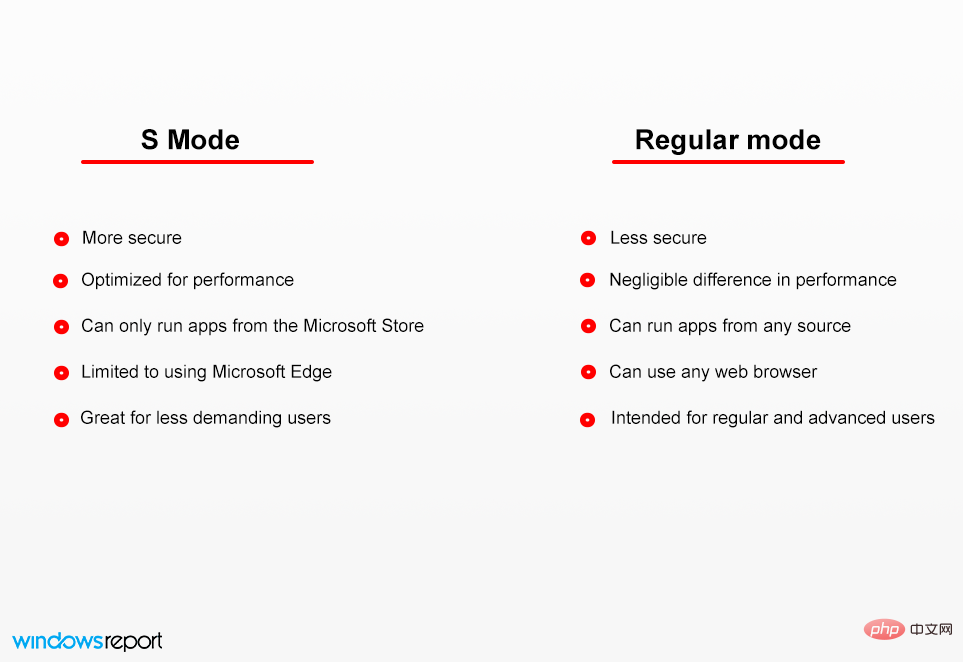
Si vous recherchez la méthode d'arrêt de Windows 11 en mode S sans compte Microsoft, vous trouverez la réponse ici.
Découvrez exactement les étapes à suivre pour quitter le mode S sans compte Microsoft et obtenez un accès rapide au kill switch du mode S de Windows.
Découvrir comment sortir du mode S n'est pas difficile, mais assurer la sécurité de votre appareil sera une tâche délicate.
Ce qui précède est le contenu détaillé de. pour plus d'informations, suivez d'autres articles connexes sur le site Web de PHP en chinois!

Outils d'IA chauds

Undresser.AI Undress
Application basée sur l'IA pour créer des photos de nu réalistes

AI Clothes Remover
Outil d'IA en ligne pour supprimer les vêtements des photos.

Undress AI Tool
Images de déshabillage gratuites

Clothoff.io
Dissolvant de vêtements AI

Video Face Swap
Échangez les visages dans n'importe quelle vidéo sans effort grâce à notre outil d'échange de visage AI entièrement gratuit !

Article chaud

Outils chauds

Bloc-notes++7.3.1
Éditeur de code facile à utiliser et gratuit

SublimeText3 version chinoise
Version chinoise, très simple à utiliser

Envoyer Studio 13.0.1
Puissant environnement de développement intégré PHP

Dreamweaver CS6
Outils de développement Web visuel

SublimeText3 version Mac
Logiciel d'édition de code au niveau de Dieu (SublimeText3)

Sujets chauds
 L'ordinateur portable Acer désactive le démarrage sécurisé et supprime le mot de passe dans le Bios
Jun 19, 2024 am 06:49 AM
L'ordinateur portable Acer désactive le démarrage sécurisé et supprime le mot de passe dans le Bios
Jun 19, 2024 am 06:49 AM
J'ai réparé un ordinateur portable Acer et j'ai dû désactiver le démarrage sécurisé en entrant dans PE. J'ai enregistré comment désactiver le démarrage sécurisé et supprimer le mot de passe du Bios. Allumez l'ordinateur et lorsque l'écran n'est pas allumé, continuez à appuyer sur la touche F2 pour accéder au BIOS. Sur les ordinateurs portables Acer, désactivez Secure Boot et appuyez sur le menu au-dessus des touches fléchées pour passer à Boot. Si SecureBoot est gris et impossible à cliquer, passez à la page Sécurité, sélectionnez SetSupervisorPassword et appuyez sur Entrée pour définir le mot de passe. Passez ensuite à Boot, SecureBoot peut sélectionner Désactivé et appuyez sur F10 pour enregistrer. Modifiez et effacez le mot de passe du BIOS sur votre ordinateur portable Acer. Accédez au menu Sécurité et sélectionnez SetSupervisorPasswo.
 Meilleures performances, évaluation du COLORFIRE MEOW R16 Snow Shadow White
Jun 19, 2024 pm 02:18 PM
Meilleures performances, évaluation du COLORFIRE MEOW R16 Snow Shadow White
Jun 19, 2024 pm 02:18 PM
En mars de cette année, nous avons présenté un examen de l'ordinateur portable de jeu polyvalent COLORFIRE MEOWR15 2024. COLORFIRE est une marque personnalisée spécialement créée pour les jeunes utilisateurs sous Colorful. -Configuration performante du Ryzen 78845HS+RTX4070. Récemment, le plus grand ordinateur portable polyvalent MEOWR16 a également été officiellement lancé. Il est équipé d'un processeur Ryzen 97845HX + RTX4070 et d'un adaptateur secteur de 230 W, qui offre de meilleures performances. Le prix initial le plus bas du 618 n'est que de 6 999 yuans. Ensuite, je vous apporterai l'expérience pratique de ce nouveau produit. Le design extérieur que j'ai reçu est COLORFIREMEO de couleur Snow Shadow White.
 Sortie de l'ordinateur portable Lenovo ThinkPad T14p AI 2024 : Core Ultra, carte graphique indépendante RTX 4050 en option, à partir de 7 499 yuans
Apr 19, 2024 pm 03:43 PM
Sortie de l'ordinateur portable Lenovo ThinkPad T14p AI 2024 : Core Ultra, carte graphique indépendante RTX 4050 en option, à partir de 7 499 yuans
Apr 19, 2024 pm 03:43 PM
Selon les informations de ce site du 18 avril, Lenovo a lancé aujourd'hui le portable ThinkPad T14pAI2024, équipé de processeurs Core Ultra5125H et Ultra9185H, d'une carte graphique indépendante RTX4050 en option, au prix de 7 499 yuans : version Core Display Ultra5125H/32+1T/2.5K90Hz : 7 499 yuans Ultra9185H/ 32+1T/3K120Hz : 9 499 yuans pour la version graphique indépendante Ultra5125H/RTX4050/16+1T/2.5K90Hz : 9 999 yuans Ultra5125H/RTX4050/32+1T/3K120Hz : 10 999 yuans Ultra7155H/RTX4
 L'ordinateur portable Lenovo ThinkBook 16p 2024 démarre la prévente : i9-14900HX + RTX 4060, écran 3,2K 165 Hz
Apr 11, 2024 pm 12:52 PM
L'ordinateur portable Lenovo ThinkBook 16p 2024 démarre la prévente : i9-14900HX + RTX 4060, écran 3,2K 165 Hz
Apr 11, 2024 pm 12:52 PM
Selon les informations de ce site du 11 avril, l'ordinateur portable Lenovo ThinkBook 16p2024 est désormais disponible en prévente, équipé d'un processeur jusqu'à Core i9-14900HX et d'une carte graphique RTX4060. Trois configurations sont disponibles : i7-14650HX/RTX4060/16GB/. 1 To/3,2 K165Hzi7-14650HX/RTX4060/32 Go/1 To/3,2 K165Hzi9-14900HX/RTX4060/32 Go/1 To/3,2 K165 Hz L'ordinateur portable Lenovo ThinkBook16p2024 a fait ses débuts au CES2024, équipé d'un processeur Intel Core HX de 14e génération et d'une carte graphique indépendante RTX4060.
 L'ordinateur portable Honor MagicBook Art 14 démarre en prévente : à partir de 7 999 yuans, intégrant de multiples innovations et percées
Jul 16, 2024 pm 07:58 PM
L'ordinateur portable Honor MagicBook Art 14 démarre en prévente : à partir de 7 999 yuans, intégrant de multiples innovations et percées
Jul 16, 2024 pm 07:58 PM
Selon les informations de ce site Web le 12 juillet, la conférence de lancement du nouveau produit phare Honor Magic s'est tenue à Shenzhen, lançant le nouveau portable haut de gamme fin et léger Honor MagicBook Art14, qui est « plus léger, plus fin et plus IA », comme ainsi que les produits phares pliables fins et légers Honor MagicV3, Honor MagicVs3 et la tablette Honor MagicPad2 et d'autres nouveaux produits de la famille phare. En tant que premier ordinateur portable fin et léger haut de gamme de Honor, le Honor MagicBook Art14 combine des fonctionnalités de produit telles qu'une finesse et une légèreté extrêmes, des yeux intelligents, un écran de protection des yeux, une expérience audiovisuelle et des capacités d'IA efficaces et puissantes. Le prix du Honor MagicBook Art 14 commence à 7 999 yuans. Les préventes débuteront à 16h18 le 12 juillet sur tous les canaux, et la première vente sera officiellement lancée à 10h00 le 26 juillet. Honneur C
 Prévus pour être lancés en juillet, les ASUS TUF A16, ROG Magic 16 Air et d'autres nouveaux ordinateurs portables Ryzen AI 300 ont passé la certification 3C
Jun 15, 2024 pm 06:03 PM
Prévus pour être lancés en juillet, les ASUS TUF A16, ROG Magic 16 Air et d'autres nouveaux ordinateurs portables Ryzen AI 300 ont passé la certification 3C
Jun 15, 2024 pm 06:03 PM
Selon les informations de ce site du 15 juin, un certain nombre de nouveaux ordinateurs portables lancés par ASUS au Computex 2024 Taipei International Computer Show utilisant des processeurs AMD Ryzen AI300 série « StrixPoint » ont désormais passé la certification 3C. Les informations de certification TUFGamingA16 (FA608) montrent que le jeu TUFGamingA16 devrait appartenir à la série Tianxuan en Chine. L'adaptateur secteur d'origine de 240 W (20 V12 A) est produit par Quanta. Les informations de certification du ROG Phantom 16 Air (GA605) confirment que l'ordinateur portable de jeu Phantom 16 Air (connu à l'étranger sous le nom de Zephyrus G16) est livré avec un adaptateur secteur d'origine de 200 W (20 V10 A) produit par Quanta. ProArt 162024 (H760
 Lenovo ThinkPad T14p, X1 Carbon et d'autres nouveaux ordinateurs portables sont en vente aujourd'hui, équipés de processeurs Core Ultra
Apr 23, 2024 pm 02:55 PM
Lenovo ThinkPad T14p, X1 Carbon et d'autres nouveaux ordinateurs portables sont en vente aujourd'hui, équipés de processeurs Core Ultra
Apr 23, 2024 pm 02:55 PM
Selon les informations de ce site du 23 avril, les Lenovo ThinkPad T14p, X1 Carbon et d'autres nouveaux ordinateurs portables 2024 seront officiellement mis en vente à 14h00 aujourd'hui. Ordinateur portable ThinkPad T14p2024ThinkPad T14p2024, équipé de processeurs Core Ultra5125H et Ultra9185H, carte graphique indépendante RTX4050 en option, au prix de 7499 yuans : version Core Display Ultra5125H/32+1T/2.5K90Hz : 7499 yuans Ultra9185H/32+1T/3K120Hz : 9499 yuans version duxienne Ultra5125H/RTX4050/16+1T/2,5K90Hz : 99
 La version Lenovo ThinkBook 16+ 2024 Core Ultra 9 sera disponible fin avril : 32 Go + 1 To, jusqu'à RTX4060 en option
Apr 16, 2024 pm 12:30 PM
La version Lenovo ThinkBook 16+ 2024 Core Ultra 9 sera disponible fin avril : 32 Go + 1 To, jusqu'à RTX4060 en option
Apr 16, 2024 pm 12:30 PM
Selon les informations de ce site du 15 avril, Lenovo a annoncé aujourd'hui que la version ThinkBook 16+ 2024 Core Ultra9 sera disponible fin avril, avec écran intégré en option/version RTX4060. Les informations sur le prix de la version correspondante de l'ordinateur portable sont toujours disponibles. inconnu. Selon les rapports, la version concernée de l'ordinateur portable est équipée d'un processeur Core Ultra9185H à 16 cœurs et 22 threads, de 32 Go de RAM intégrés et d'un SSD PCIe4.0 de 1 To, avec une carte graphique intégrée en option ou RTX4060. En termes d'écran, les ordinateurs portables concernés sont livrés en standard avec un écran IPS 3,2K 165 Hz, avec une luminosité maximale de 430 nits, couvrant 100 % de la gamme de couleurs sRGB et 100 % de la gamme de couleurs P3, prenant en charge la commutation de gamme de couleurs, prenant en charge Dolby Vision et l'étalonnage des couleurs en usine. certifié par X-Rite.